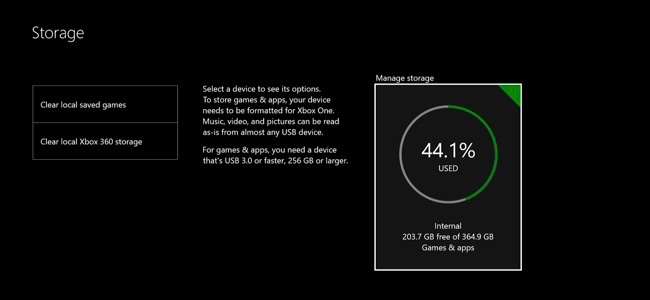
Microsofts Xbox One inkluderer en 500 GB harddisk, men spil bliver større og større. Halo: Master Chief Collection tager mere end 62 GB alene op, selvom du har spillet på en fysisk disk. Sådan frigør du plads, så du har plads til flere spil.
Udvid din Xbox One med mere lagerplads
RELATEREDE: Sådan laver du din PlayStation 4 eller Xbox One hurtigere (ved at tilføje en SSD)
Overvej at få mere lagerplads at få en ekstern harddisk til din Xbox One . Tilslut en ekstern harddisk til din Xbox One via et USB-kabel, og forudsat at drevet er hurtigt nok, kan Xbox One installere spil til det drev.
Der er ingen måde at faktisk opgradere det interne, indbyggede drev, men en USB-harddisk er nemmere at tilslutte alligevel. Tilslut en 2 TB harddisk, og du hæver kapaciteten på din Xbox One fra 500 GB helt til 2,5 TB. Et hurtigere drev kan endda få dine spil til at indlæse hurtigere.
For at se, hvad der bruger plads på hver harddisk, skal du gå til Alle indstillinger> System> Opbevaring på din Xbox One (vist øverst i denne artikel). Hvis du har tilsluttet flere drev, kan du se, hvor meget plads der bruges på hvert drev separat fra denne skærm.
Fjern spil, apps, og gem data for at frigøre plads
Spil optager sandsynligvis det meste af pladsen på dit drev. For at se, hvor meget plads spil optager, gå til "Mine spil og apps." På startskærmen skal du trykke på den højre udløserknap og vælge “Mine spil og apps” for hurtigt at få adgang til den.
Vælg menuen øverst på spillelisten, og vælg "Sorter efter størrelse". Dette viser, hvor meget plads hvert spil og dets gemte data bruger.
Denne skærm viser også, hvor meget lagerplads du har til rådighed.
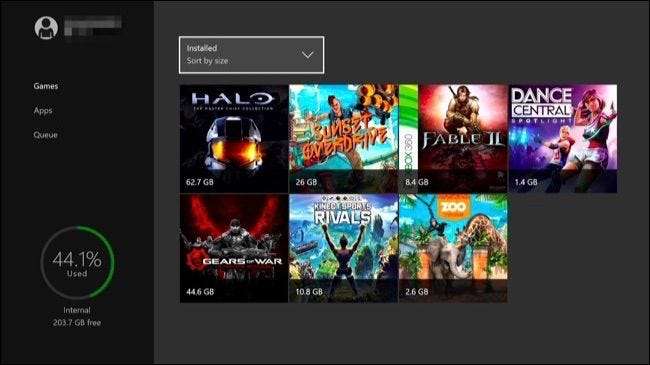
Hvis du vil se flere oplysninger om et spil (eller slette det), skal du vælge spillet, trykke på knappen "Menu" på din Xbox One-controller og vælge "Manage Game". Du vil se, hvor meget plads der er brugt af gemte data til forskellige Xbox-profiler såvel som selve spillet. For at slette et spil og dets gemte data skal du vælge Manage All> Uninstall All herfra. Denne skærm giver dig mulighed for at flytte spil mellem lagerenheder, hvis du har tilsluttet et eksternt drev til din Xbox One og formateret det til brug sammen med spil.
Dine spilbesparelser synkroniseres med Microsofts servere, selvom du ikke har et betalt Xbox Live Gold-abonnement. Når du geninstallerer spillet i fremtiden, downloades dine gemte spildata fra Microsofts servere og gendannes til din konsol.
Hvis du vil spille et spil igen i fremtiden, skal du geninstallere det. Overvej at afinstallere spil, du har på disken, i stedet for digitale spil. Når du genindsætter disken, installeres meget af spillets data fra disken, selvom din konsol sandsynligvis også skal downloade gigabyte opdateringer. Hvis du afinstallerer et digitalt spil, kan du geninstallere det gratis - men du bliver nødt til at downloade hele spillet fra Microsofts servere, hvilket vil tage meget længere tid - for ikke at nævne optælling med din båndbreddelåg, hvis du har et.
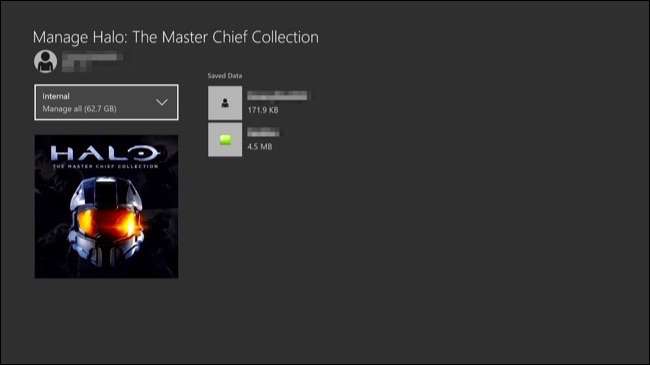
Der er ingen måde at sortere din liste over installerede apps efter størrelse under Mine spil og apps> Apps. Du kan dog vælge en app på denne skærm, trykke på menuknappen og vælge "Manage App" for at se dens størrelse og afinstallere appen, hvis du vil. Bemærk, at dette kun fungerer med apps, du har installeret. Indbyggede apps som Microsoft Edge-browseren kan ikke afinstalleres og har ikke en "Manage App" -indstilling i deres menu.
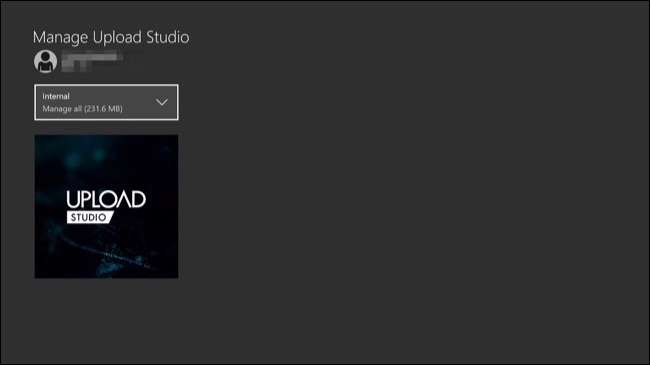
Xbox One giver ikke en måde at se andre data optage plads på harddisken. For eksempel er der ingen måde at se nøjagtigt, hvor meget plads, der bruges af skærmbilleder og videoklip, du har gemt i Game DVR. Hvis du er presset efter plads, kan du gå til Mine apps og spil> Apps> Spil-DVR og slette videoklip og skærmbilleder (men især videoklip), som du ikke længere har brug for. Desværre viser ikke engang Game DVR-appen, hvor meget lagerplads disse klip bruger. Men du kan gå tilbage til hovedlagringsskærmen for at se, hvor meget du har frigjort.







